Casio ClassPad Manager V.3.0 Manual del usuario
Página 59
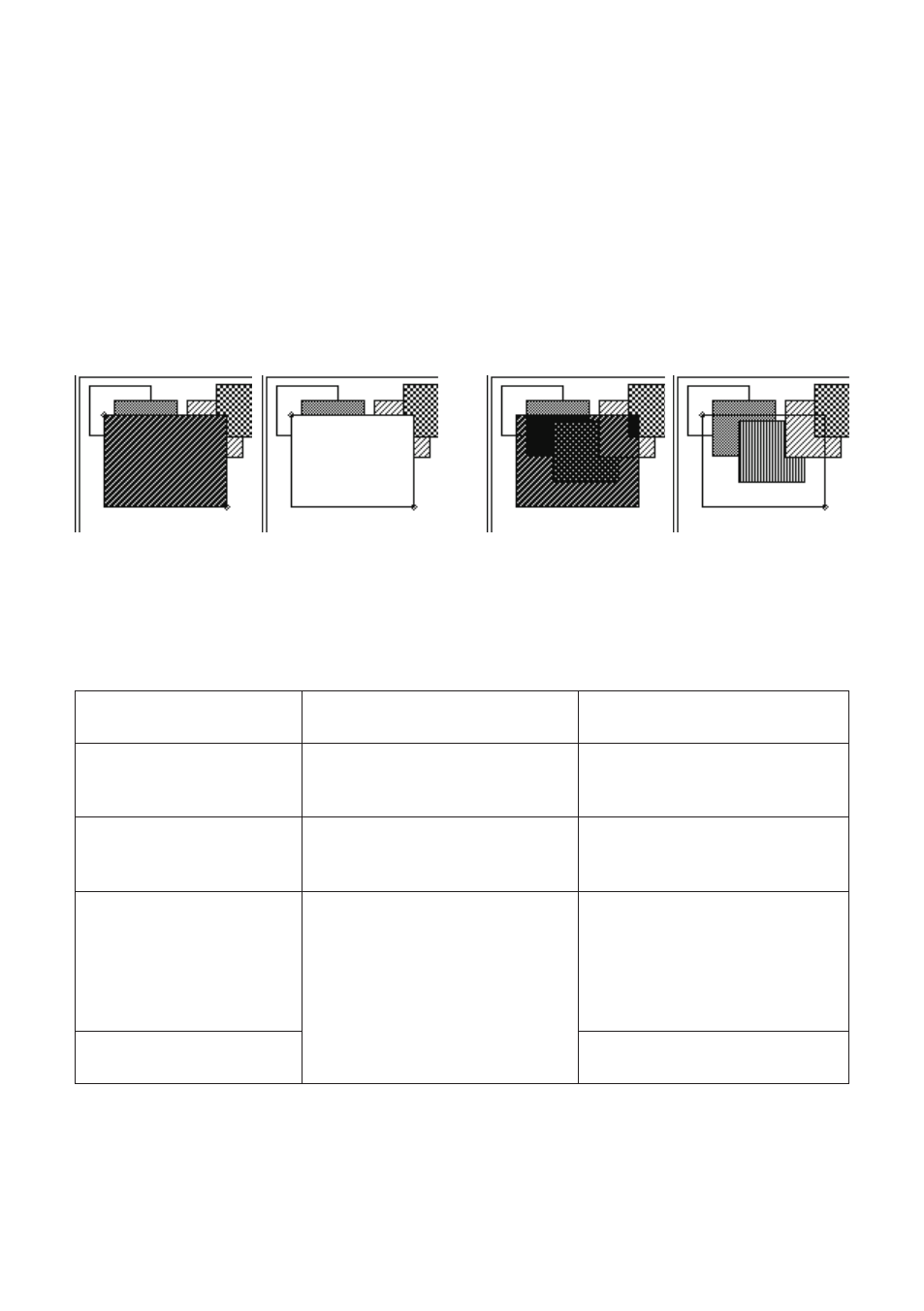
k Para que una figura cerrada (polígono, rectángulo, cuadarado, elipse, o círculo)
sea translúcida u opaca
1.
En el menú [Draw], haga clic en [Draw Opaque] de manera que el comando [Draw Opaque] no
tenga una marca de verificación junto a él.
• Las figuras dibujadas serán opacas cuando haya una marca de verificación junto a [Draw
Opaque], y translúcidas cuando no esté la marca de verificación.
2.
Para dibujar la figura que desea, realice el procedimiento descrito en “Dibujando figuras” en la
página S-52.
• La figura será opaca o translúcida, dependiendo del ajuste seleccionado en el paso 1.
[Draw Opaque] Activado
[Draw Opaque] Desactivado
k Cambiando los ajustes después de dibujar una figura
Inmediatamente después de dibujar una figura, aparecerán los puntos (pequeños puntos “o”) que
ha especificado. Mientras estos puntos permanezcan visualizados en la pantalla, podrá cambiar los
ajustes de grosor de línea, color de línea (blanco o negro), patrón de relleno y opaco/translúcido.
Para cambiar este
atributo:
Después de usar esta
herramienta de dibujo:
Realice esta operación:
Grosor de línea
línea, flecha, línea de rectángulo,
cuadrado, rectángulo, círculo,
elipse, polígono
Haga clic en F.
Color de línea o de texto
(blanco, negro)
línea, flecha, línea de rectángulo,
cuadrado, rectángulo, círculo,
elipse, polígono, texto
Haga clic en d (o e).
Patrón de relleno de la
figura
cuadrado, rectángulo, círculo,
elipse, polígono
Haga clic en el botón de flecha
hacia abajo (
v) sobre el lado
derecho de la página 1 de la
barra de herramientas, y luego
clic en el patrón de relleno que
desea.
Ajuste opaco/translúcido
de una figura
Haga clic en [Draw] - [Draw
Opaque].
S-57
20060301